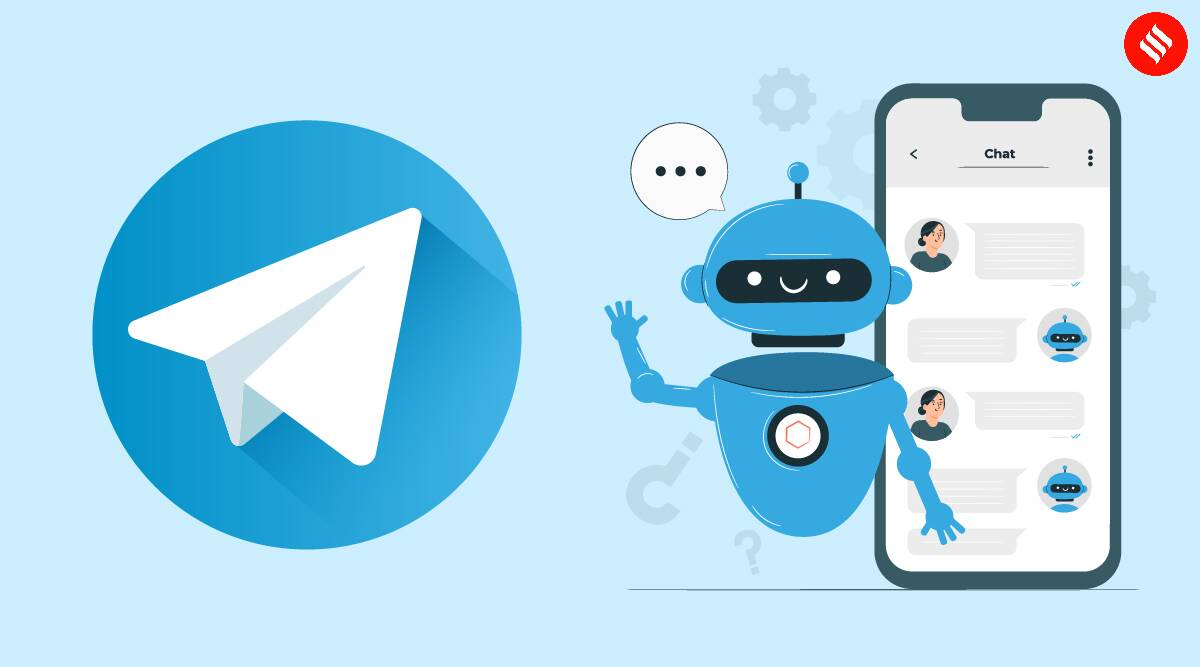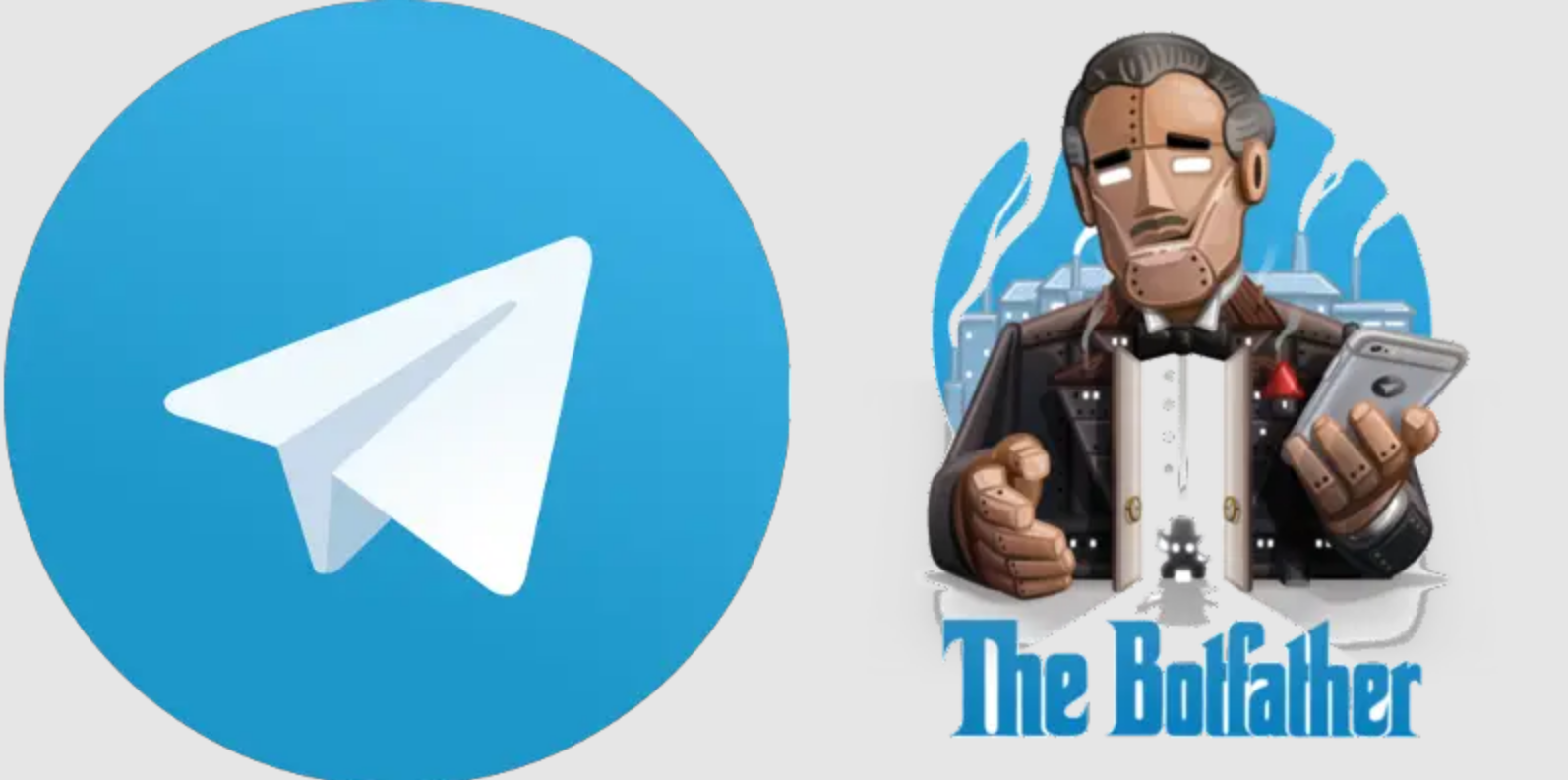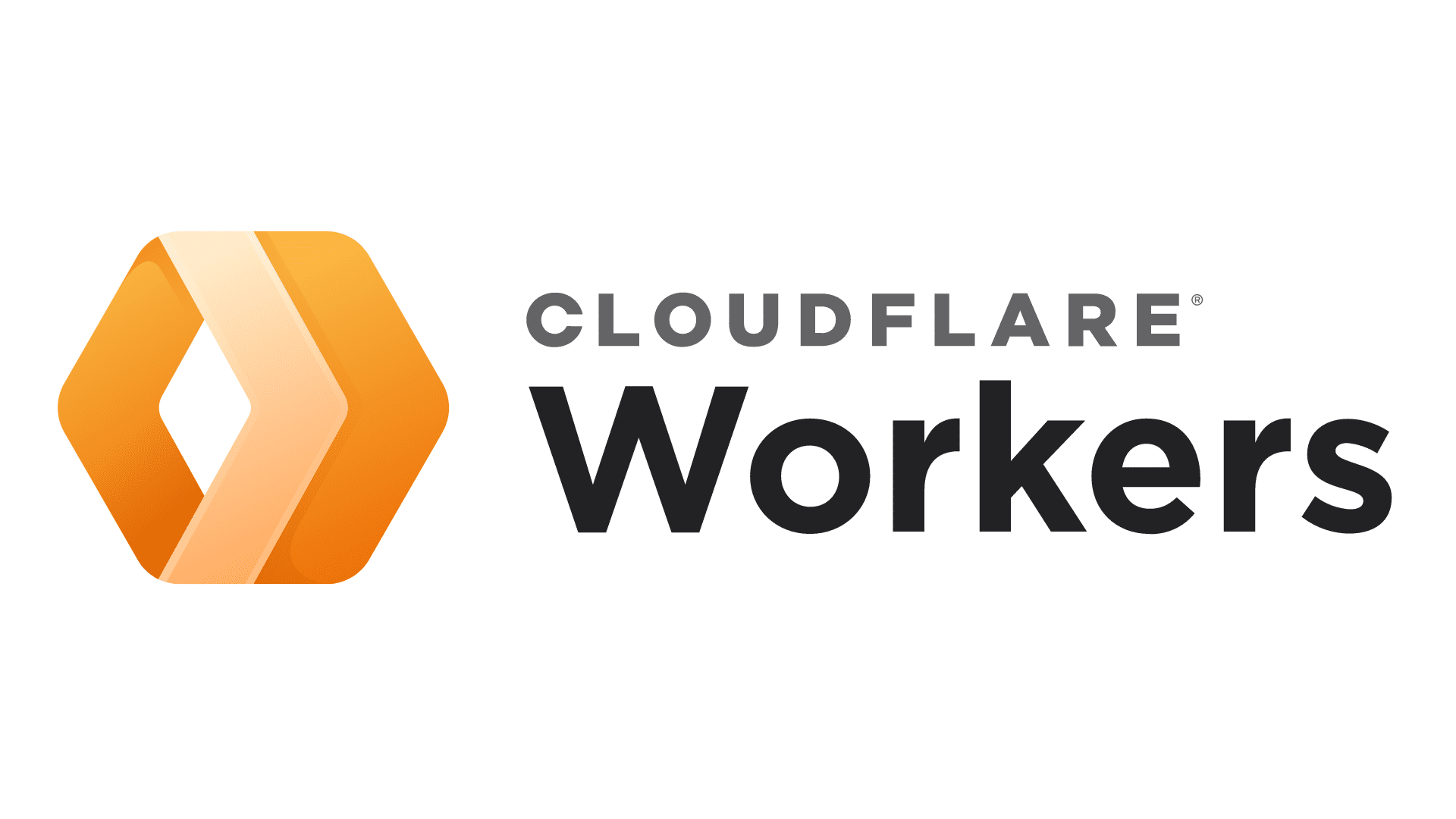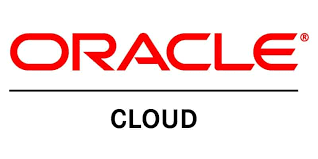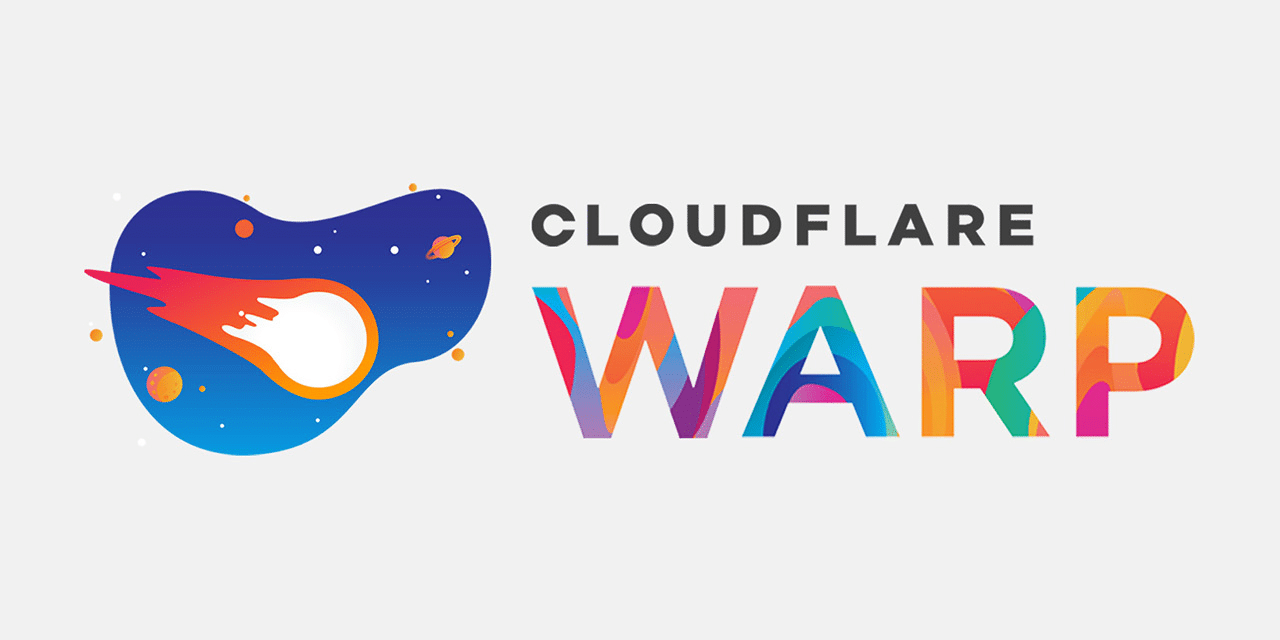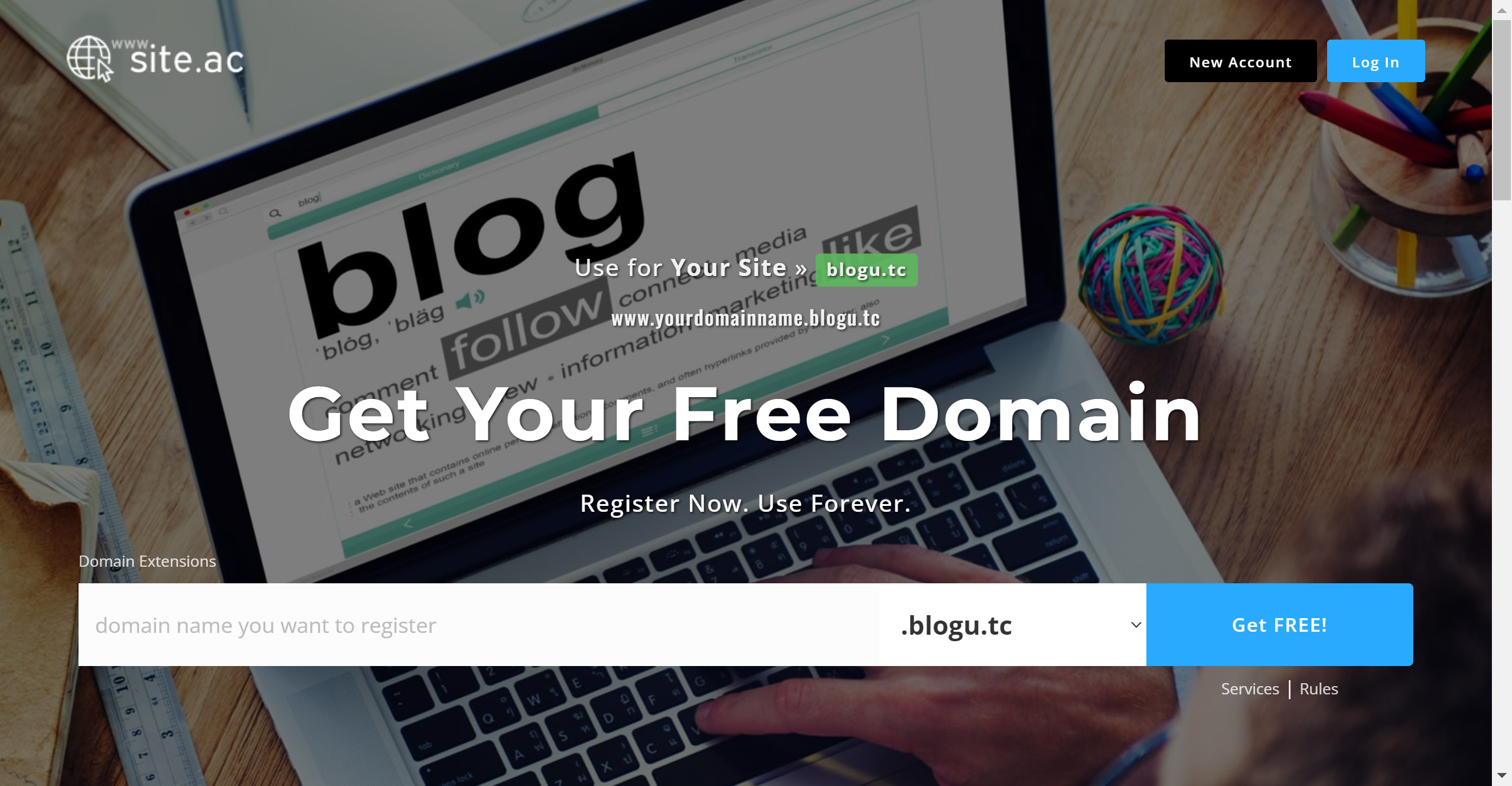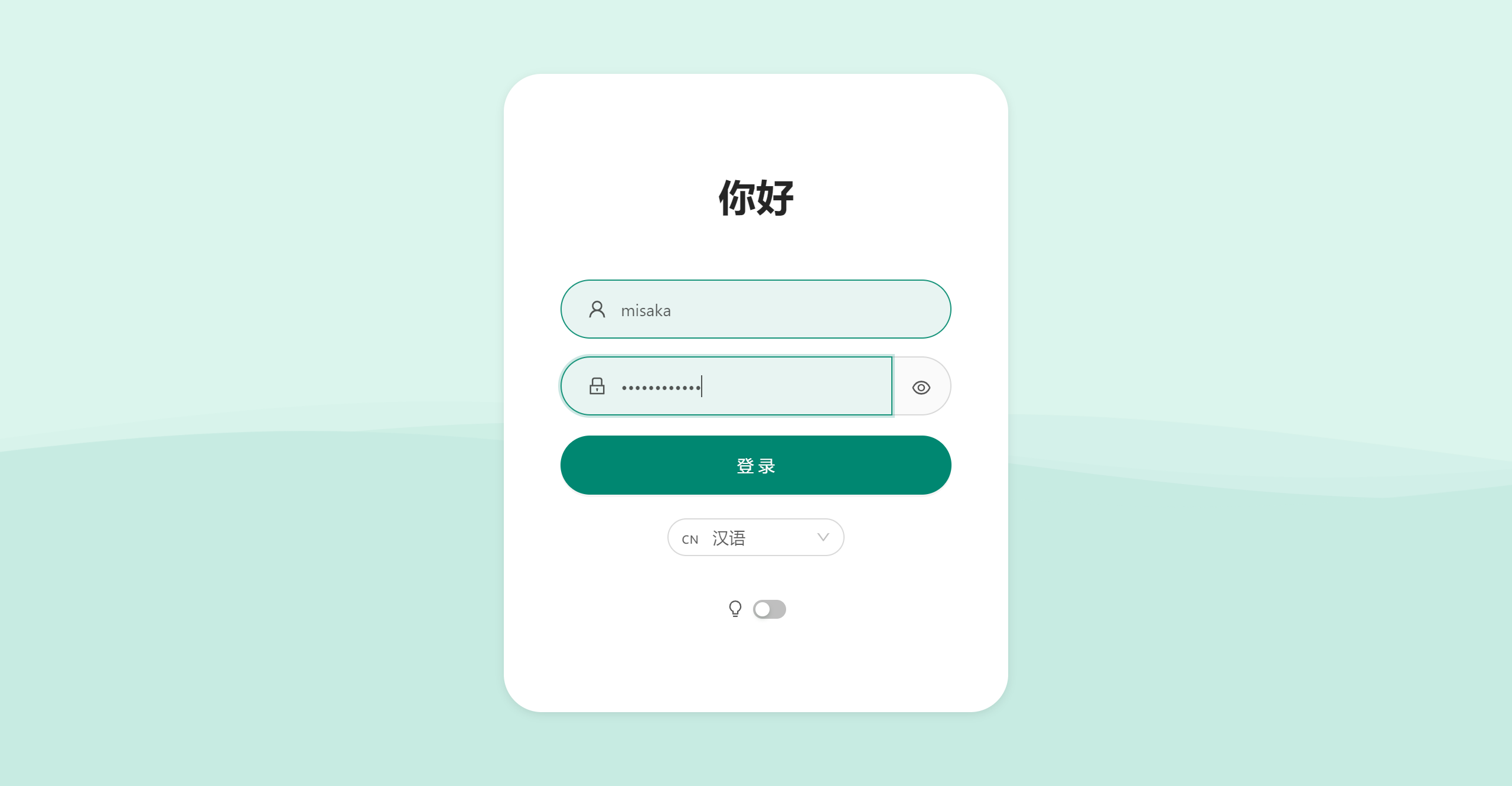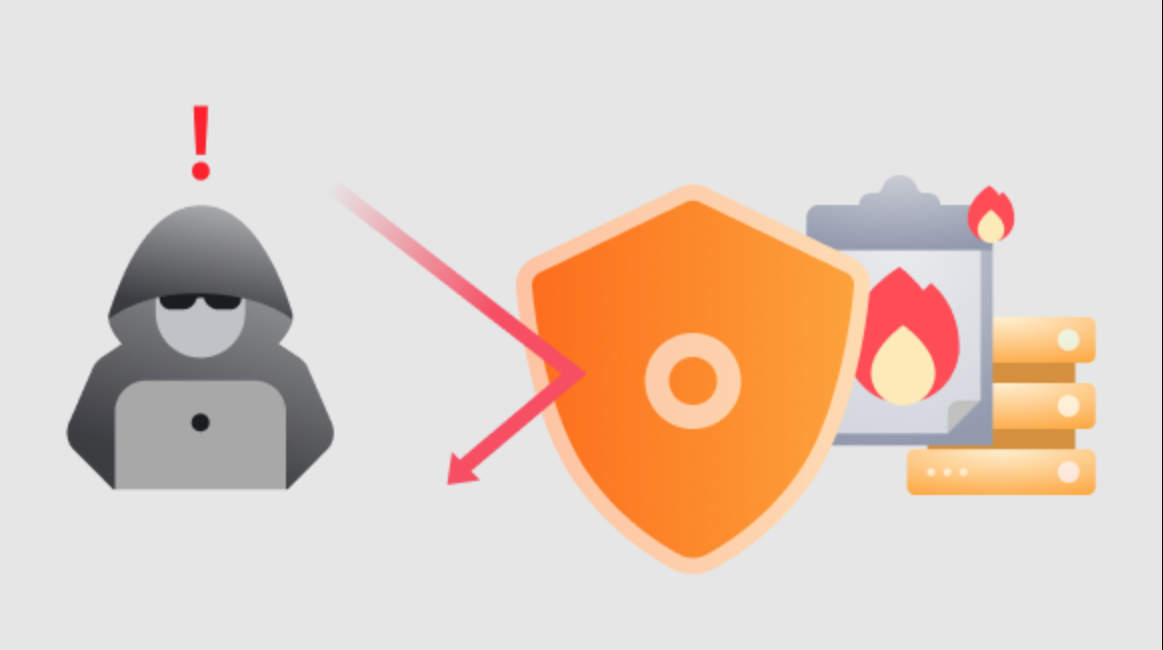利用 TG Bot,在 CF Workers 创建并管理节点
在之前的博文中,我曾经讲解过如何在 CF Workers 上创建一个节点。但是,伊朗大佬总会在我们的技术上青胜于蓝,开发出来了一个配合 Workers 节点的 TG 机器人项目。我们可以利用伊朗大佬的项目,创建一个机器人,并在机器人上管理我们的 Workers 节点。
准备材料
- 一枚邮箱(最好是大厂邮箱)
- TG 账号
部署步骤
- 打开 CF 的官网:https://dash.cloudflare.com ,然后输入邮箱密码登录账号。如没账号的话可以点击“Sign up”进行注册
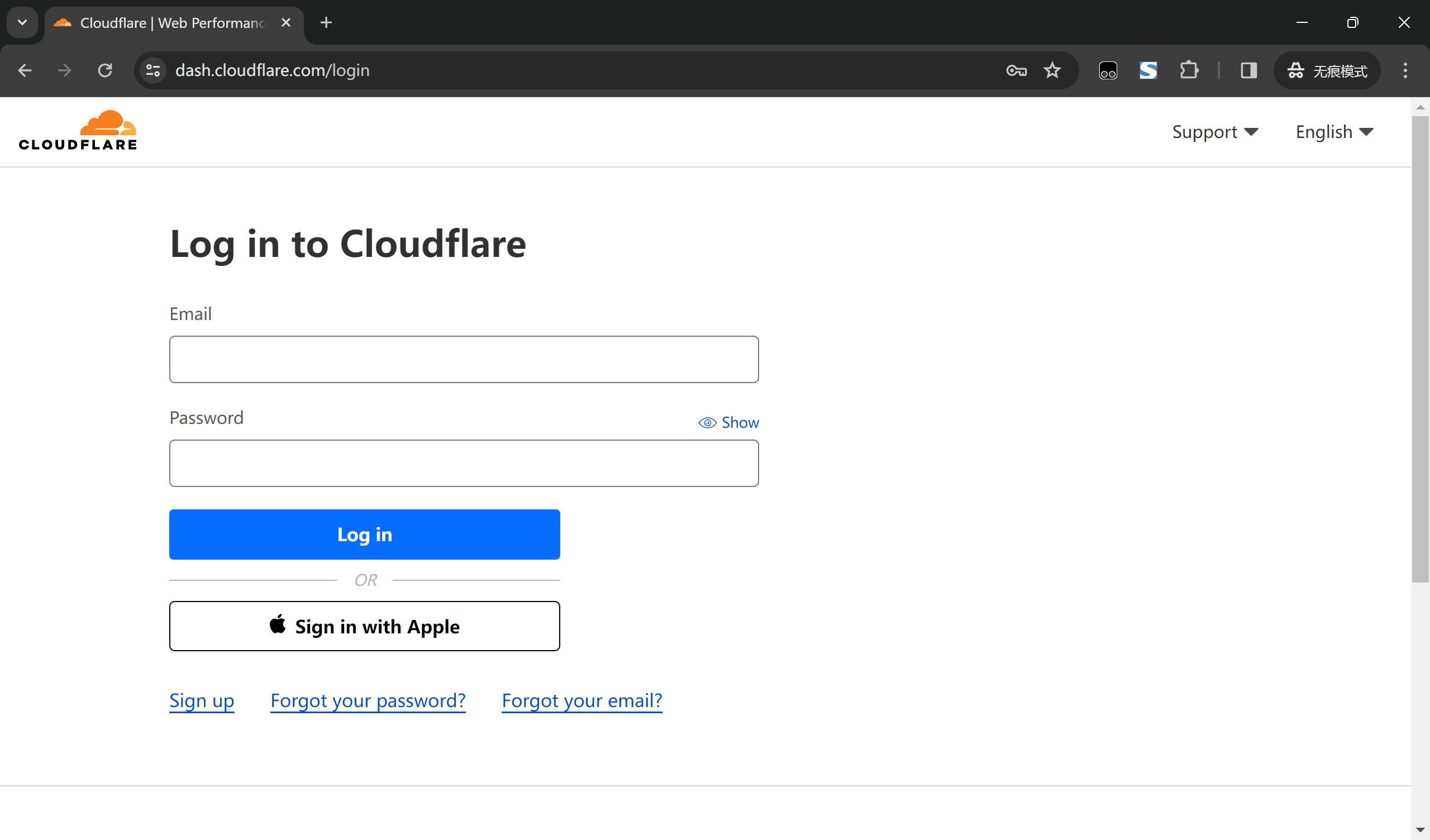
- 依次点击“My profiles”→“API Tokens”,然后点击“Create Token”
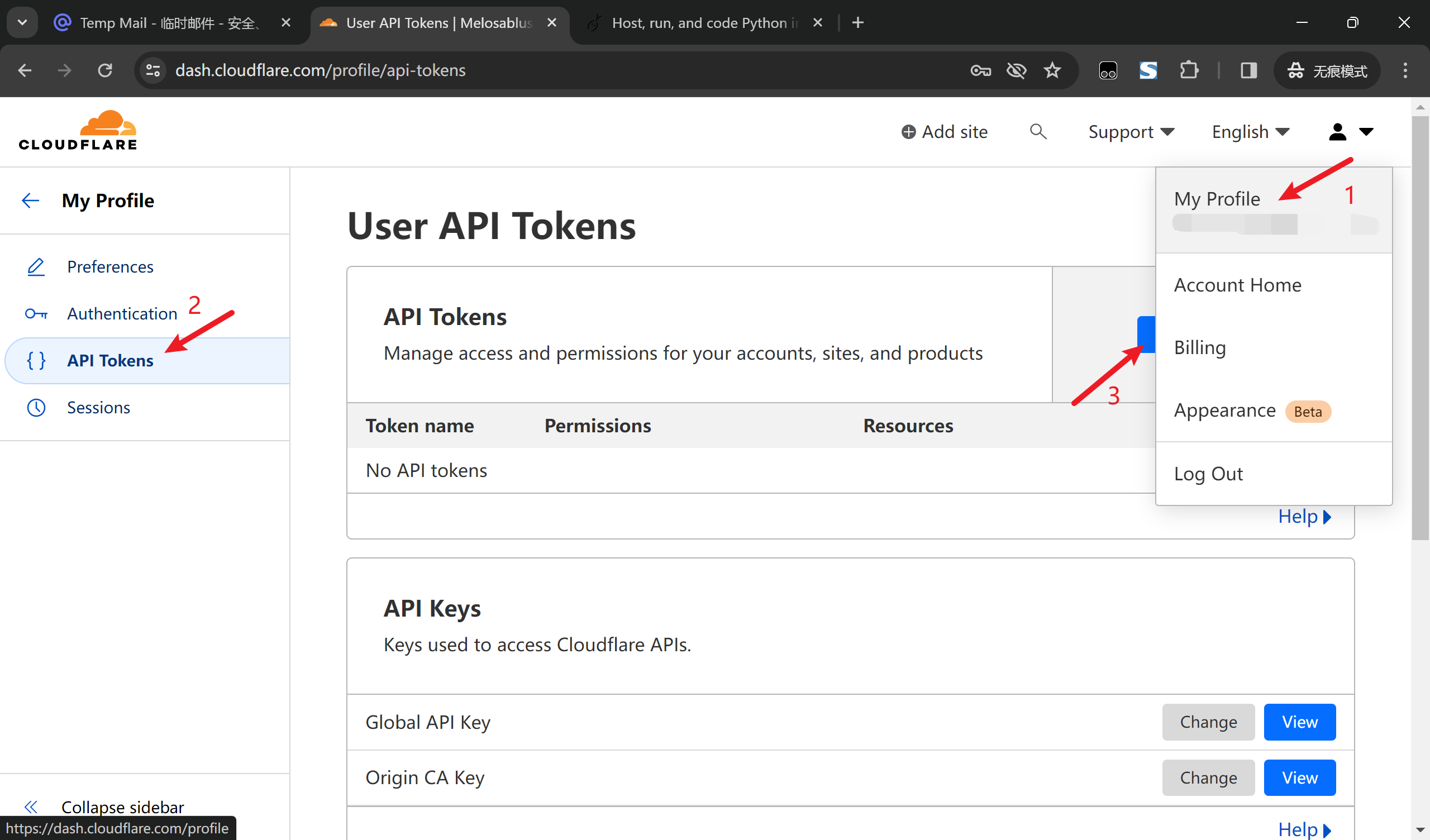
- 点击“Edit Cloudflare Workers”右边的“Use template”
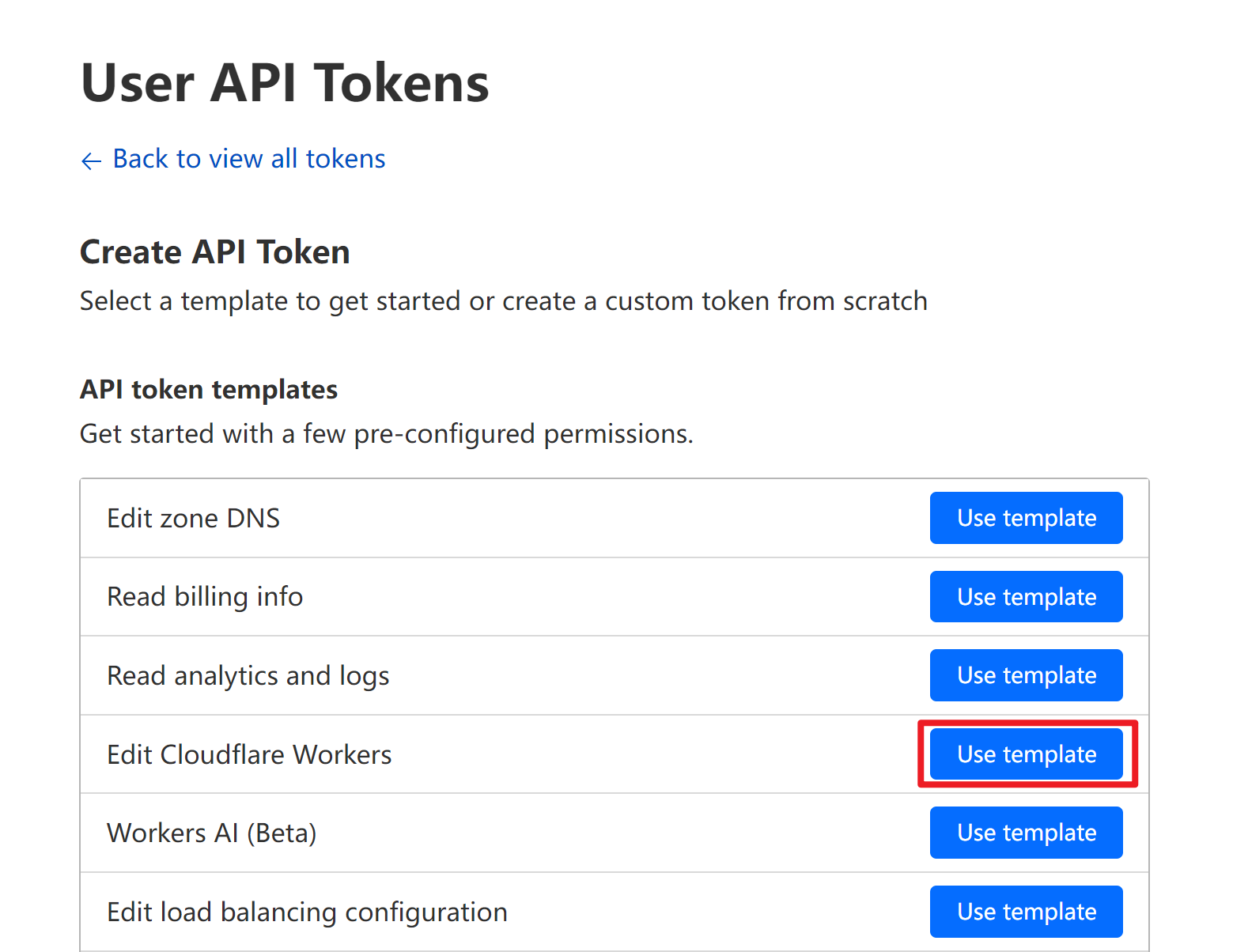
- 参考这个图进行设置权限,然后点击“Continue to summary”
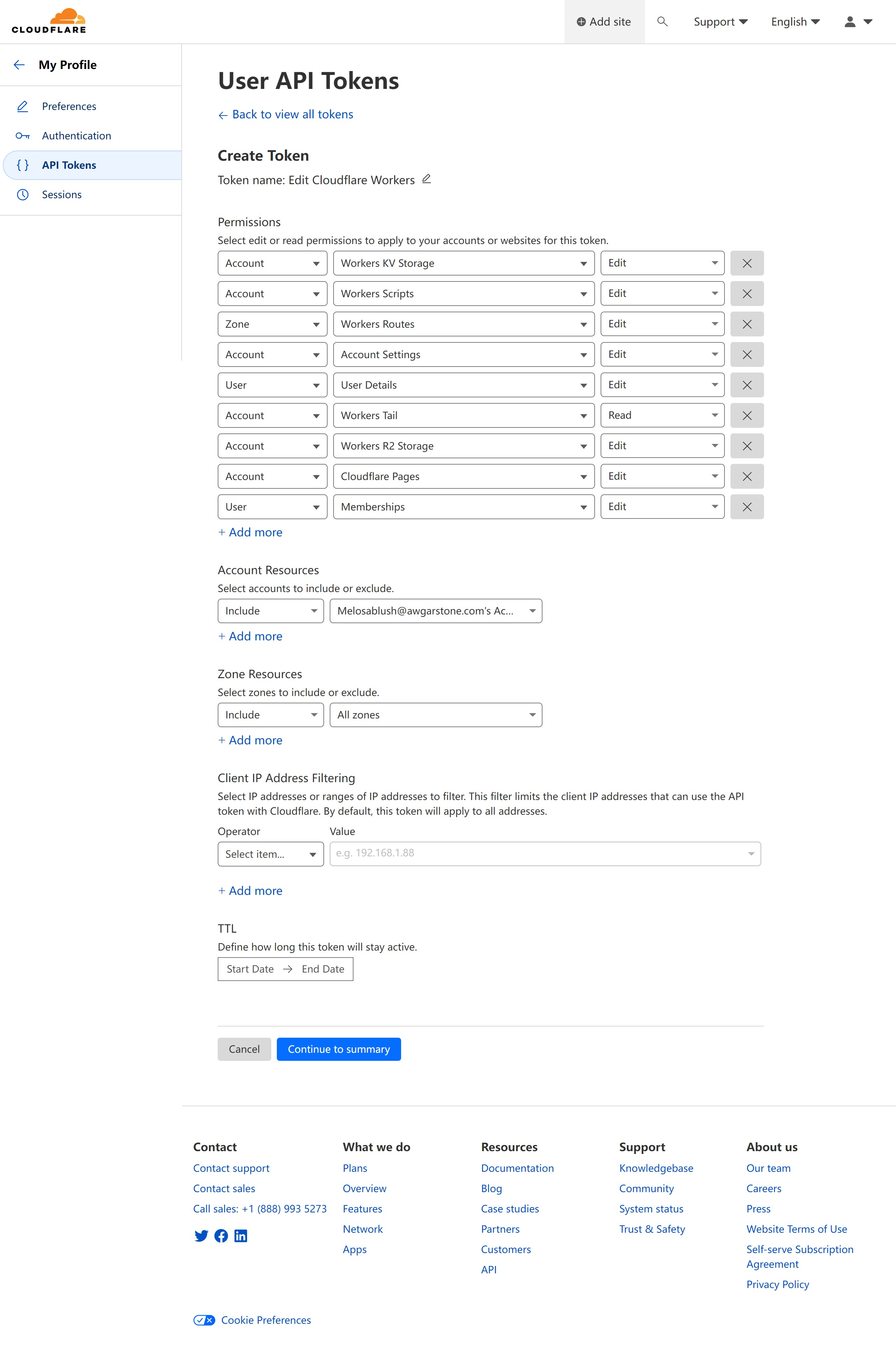
- 点击“Create token”按钮
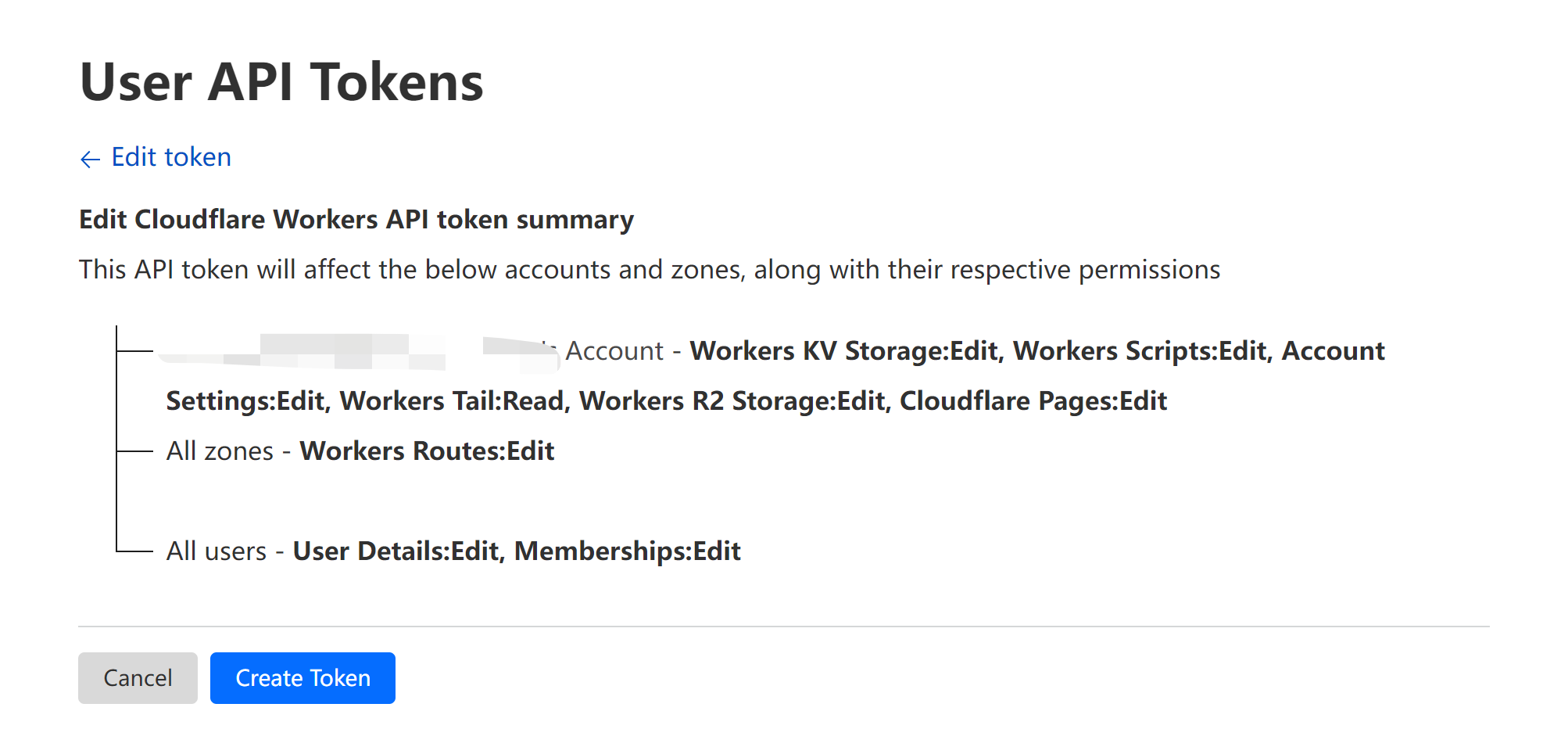
- 记下 API 密钥,备用
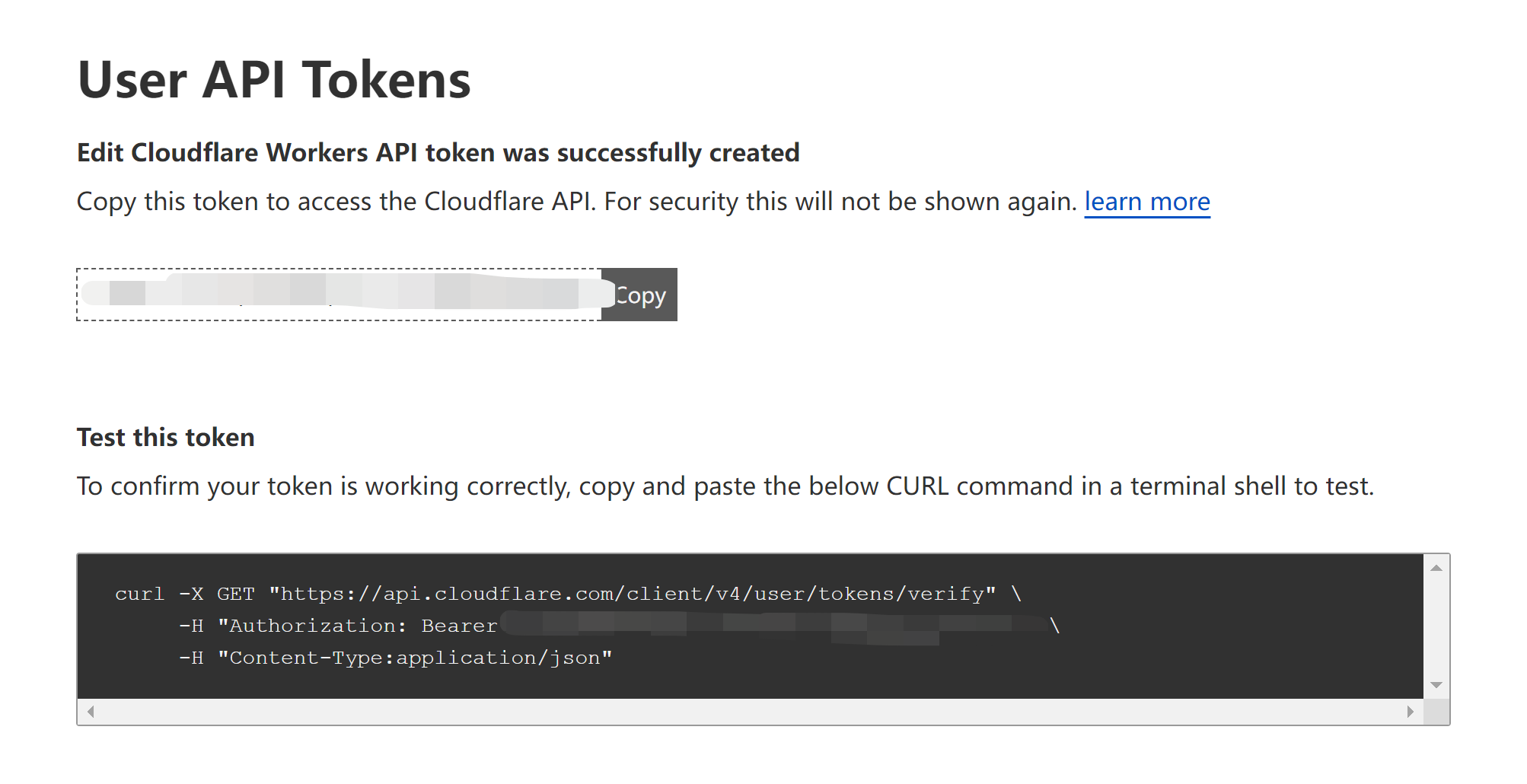
- 回到控制面板首页,记下地址栏的账号 ID(红圈部分)
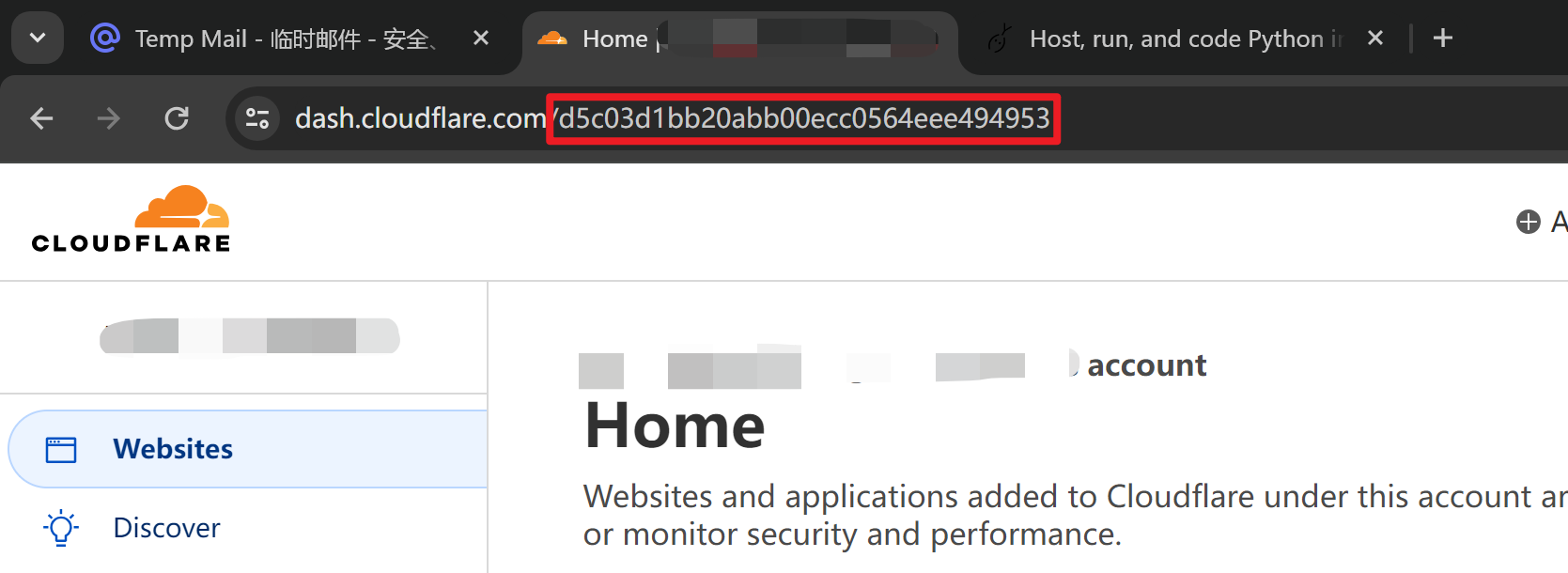
- 打开 TG 的 BotFather 账户:@BotFather,然后输入
/newbot命令。按照操作提示输入机器人名称、用户名。最后会得到一个 Token,然后保存备用。
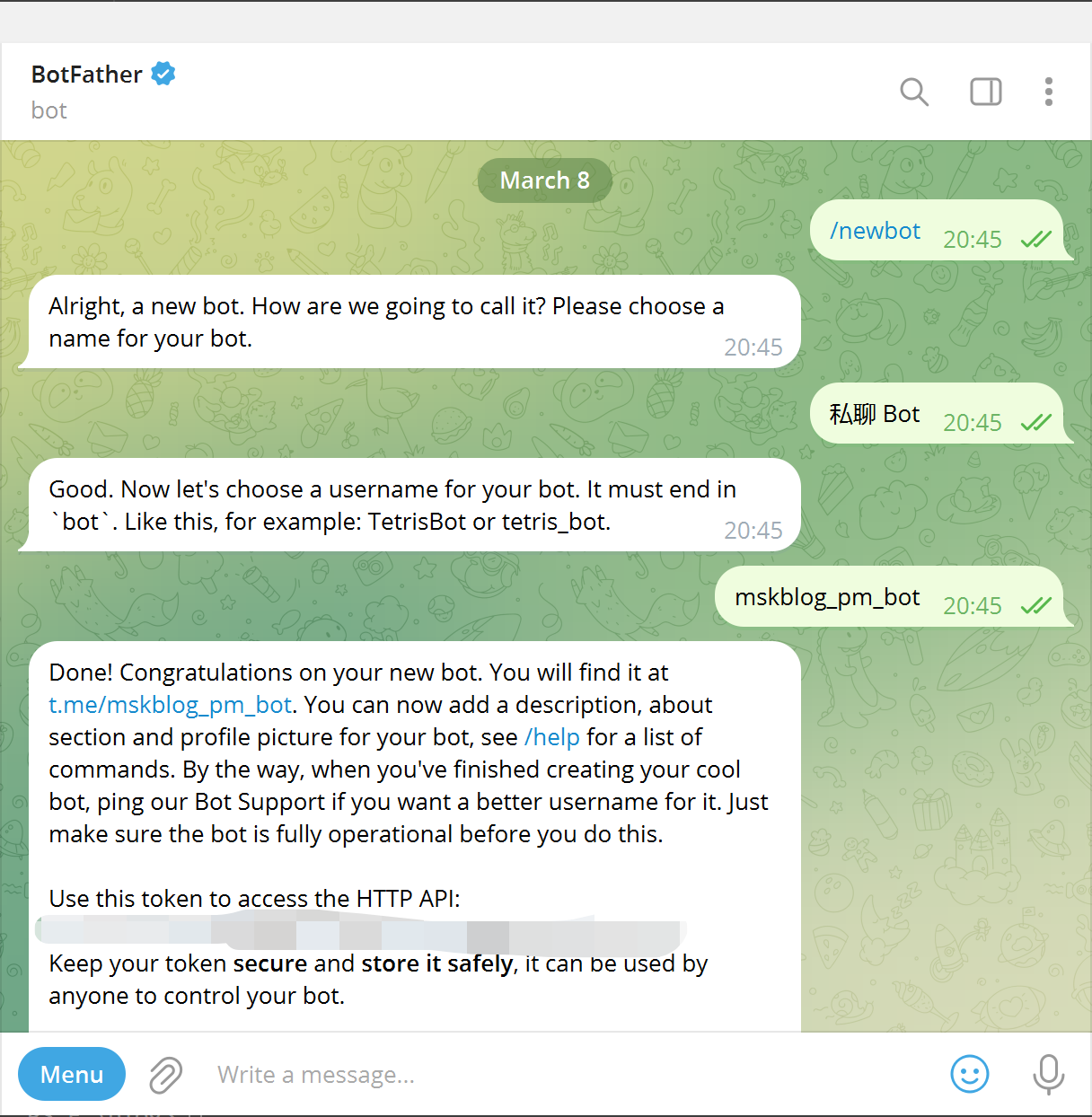
- 在 TG 打开 @userinfobot,查询自己的 TG User ID
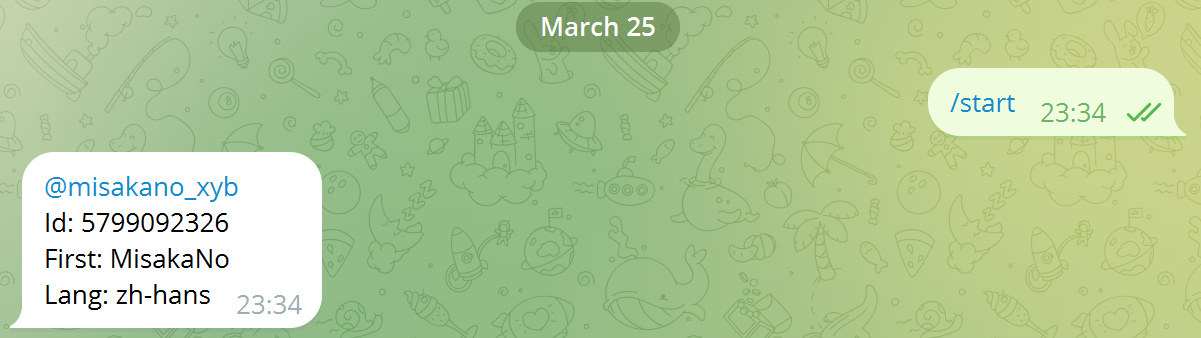
- 打开 Pythonanywhere 网站:https://www.pythonanywhere.com/ ,然后点击右上角的“Pricing & signup”进行注册,如有账号点击“Login”即可
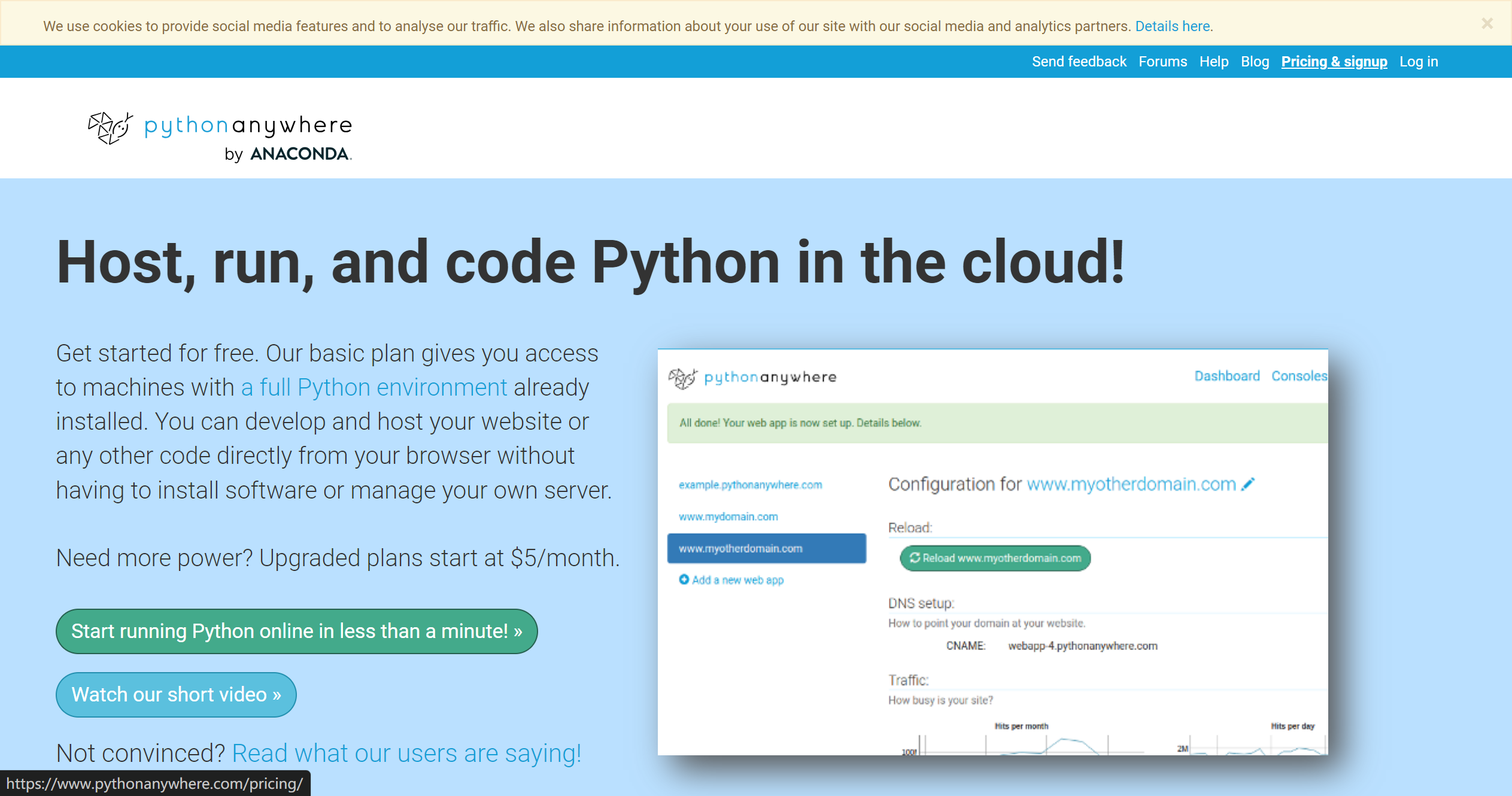
- 点击“Create a Beginner account”按钮
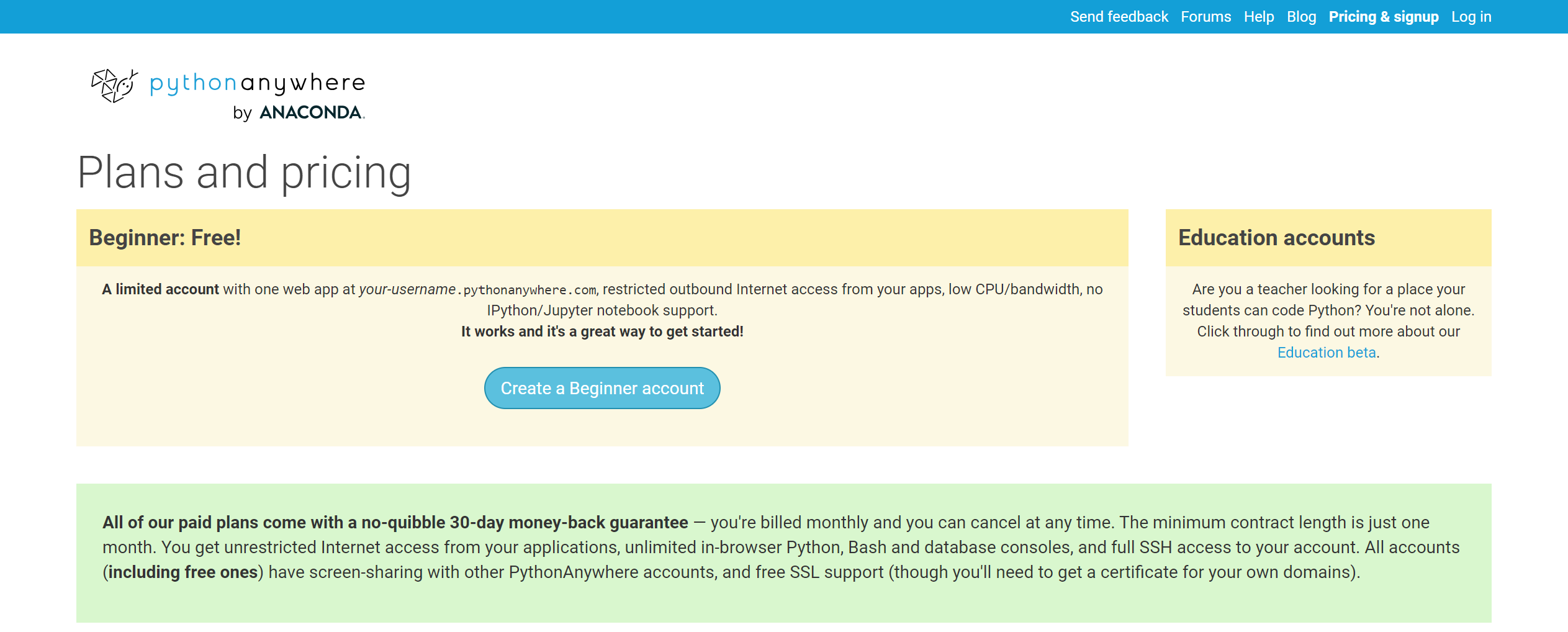
- 输入用户名、邮箱及密码,进行注册
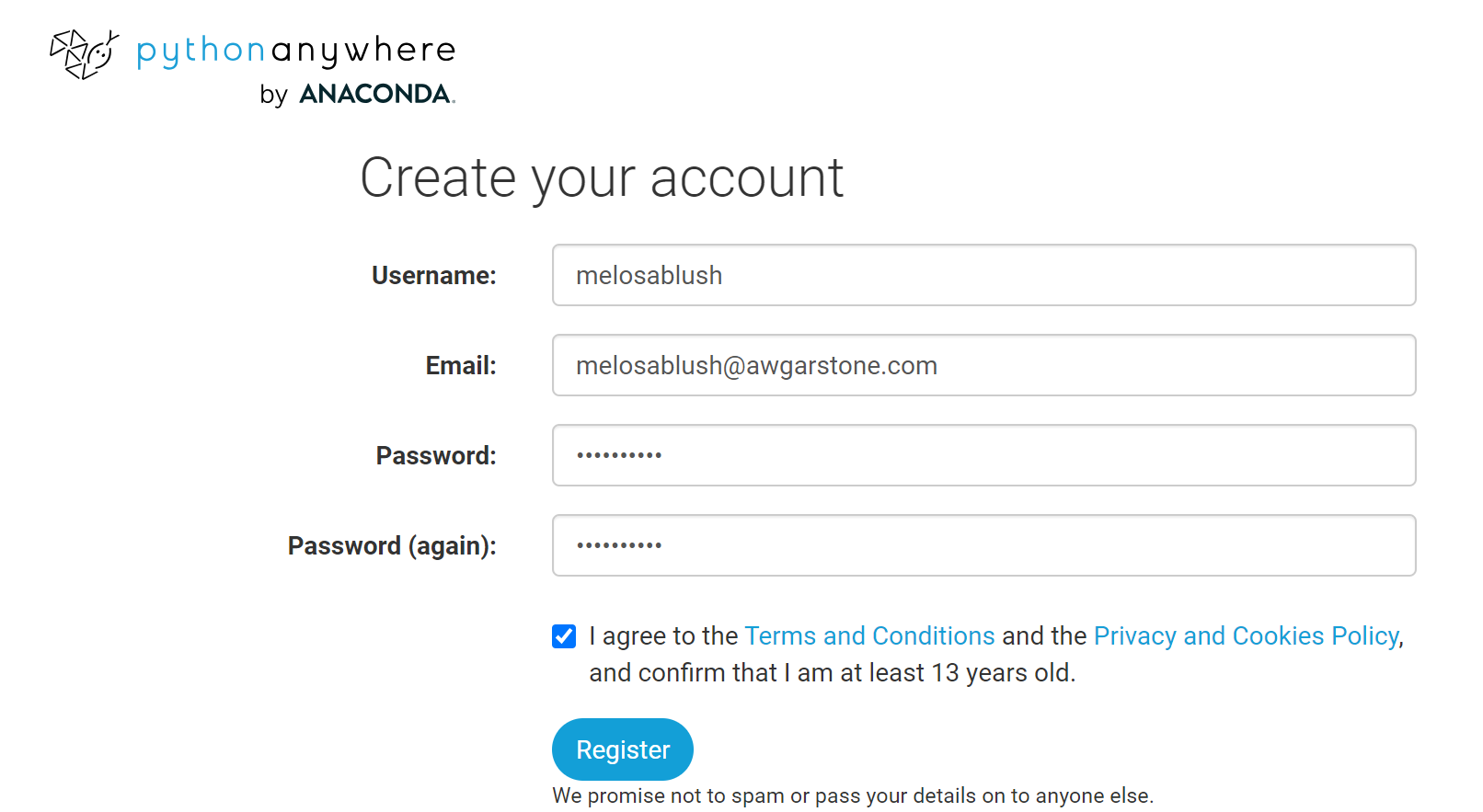
- 转到“Files”选项,然后点击“Open Bash console here”
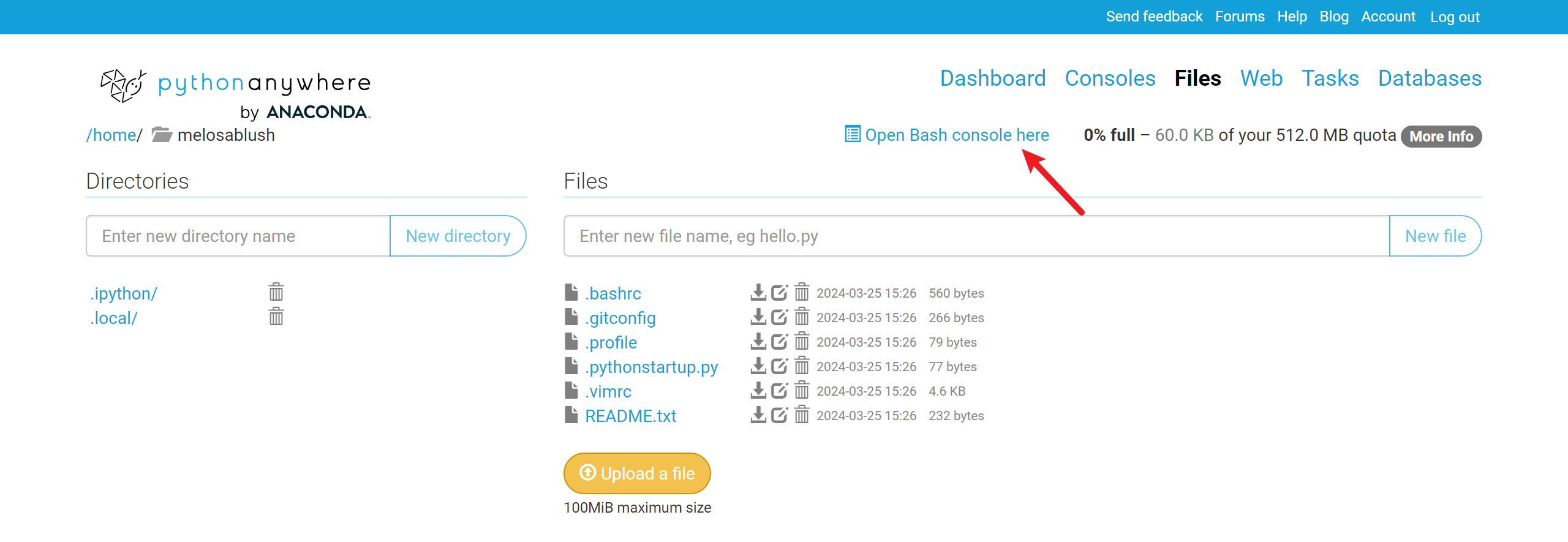
- 依次输入以下命令(可使用
Ctrl+V组合键进行复制粘贴),以进行安装依赖
1 | git clone https://github.com/2ri4eUI/CFW-BOT.git |
1 | cd CFW-BOT |
1 | chmod +x requirement.sh |
1 | python3 dos2unix.py |
1 | ./requirement.sh |
- 输入以下命令,然后输入 CF API Token、TG Bot Token、CF 账户 ID 和 TG User ID,以配置机器人。
1 | python3 install.py |

- 输入以下命令,启动机器人。提示如下图即可代表启动成功
1 | python3 cfw.py |
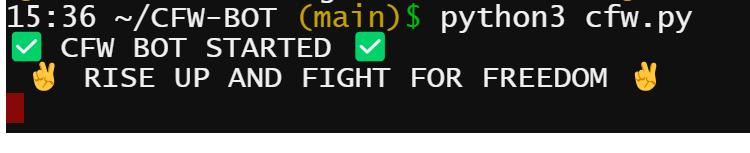
- 启动刚刚创建的机器人,然后点击“Add user”
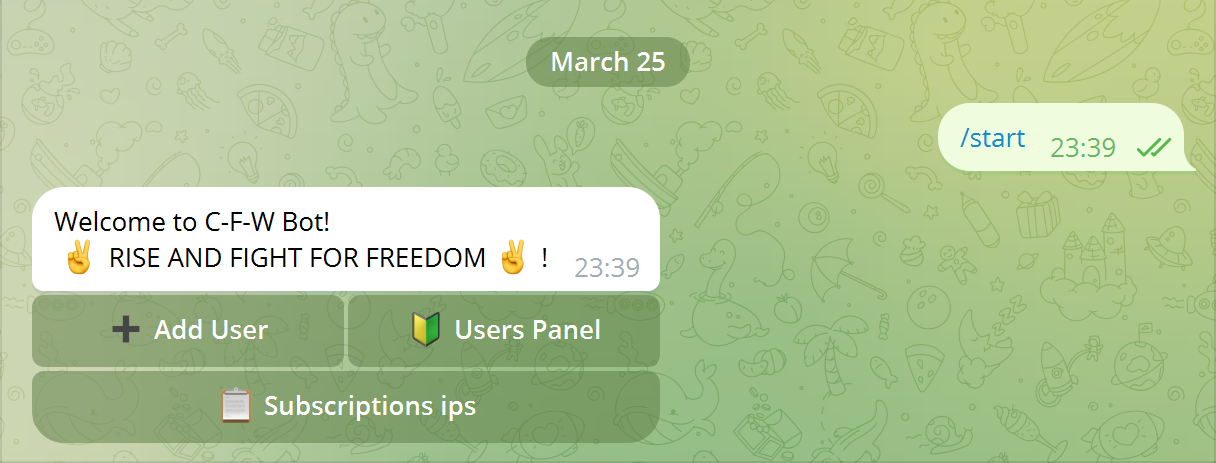
- 输入用户名、反代 IP 地址(如不懂可以填
workers.cloudflare.cyou)和域名(可使用 Workers 三级域名,例:abc.xxxxx.workers.dev,如需使用自己的域名请确保域名已绑定至 CF 账号内)
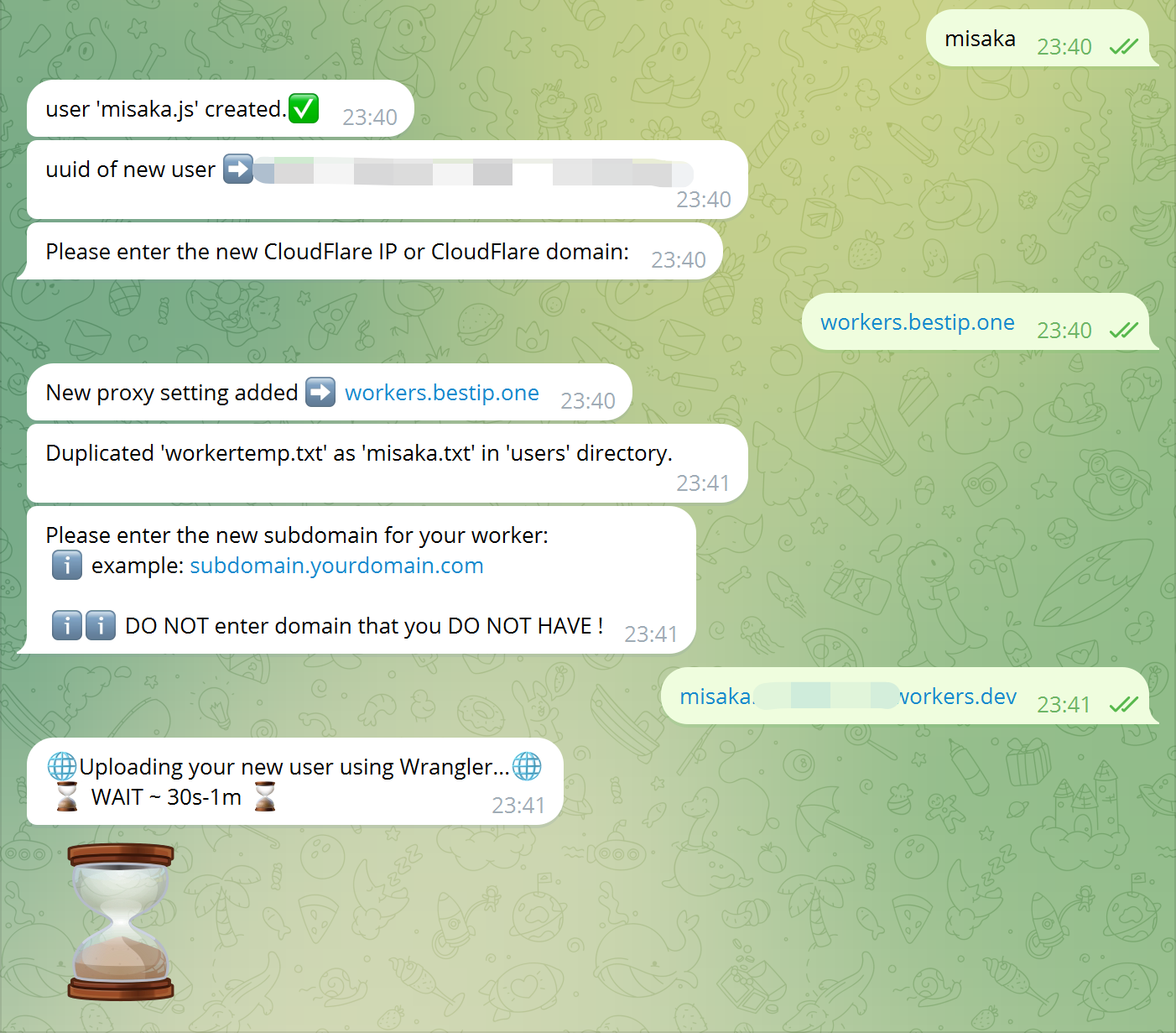
- 如无意外,则创建成功。机器人会自动输出节点信息及订阅地址
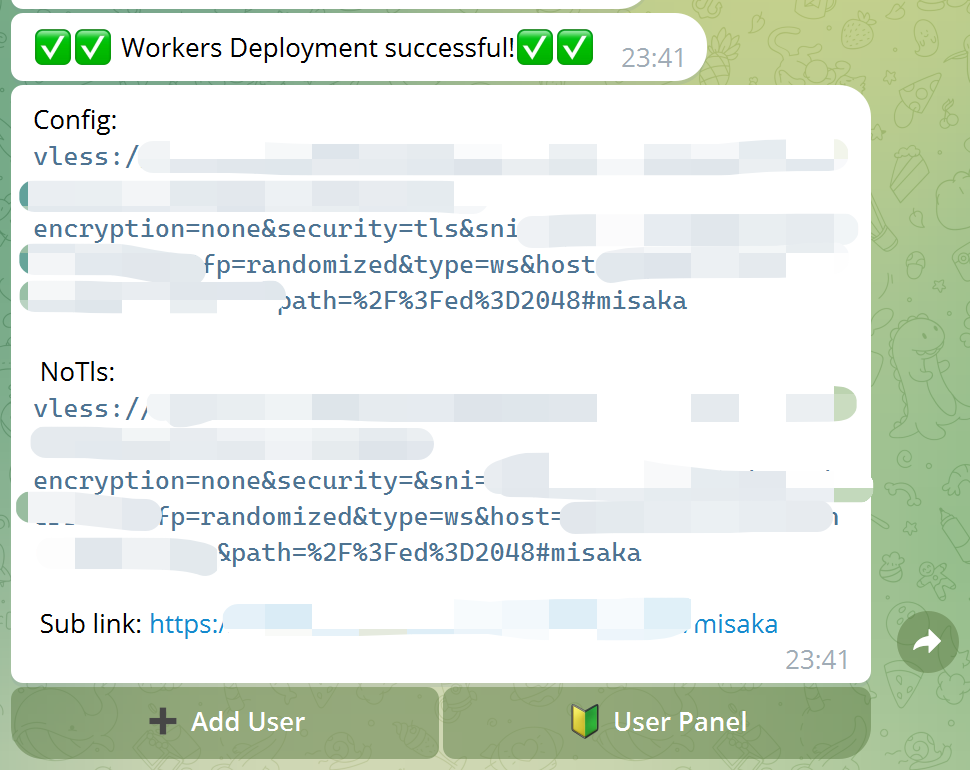
- 可以在用户管理中,删除节点及获取节点二维码
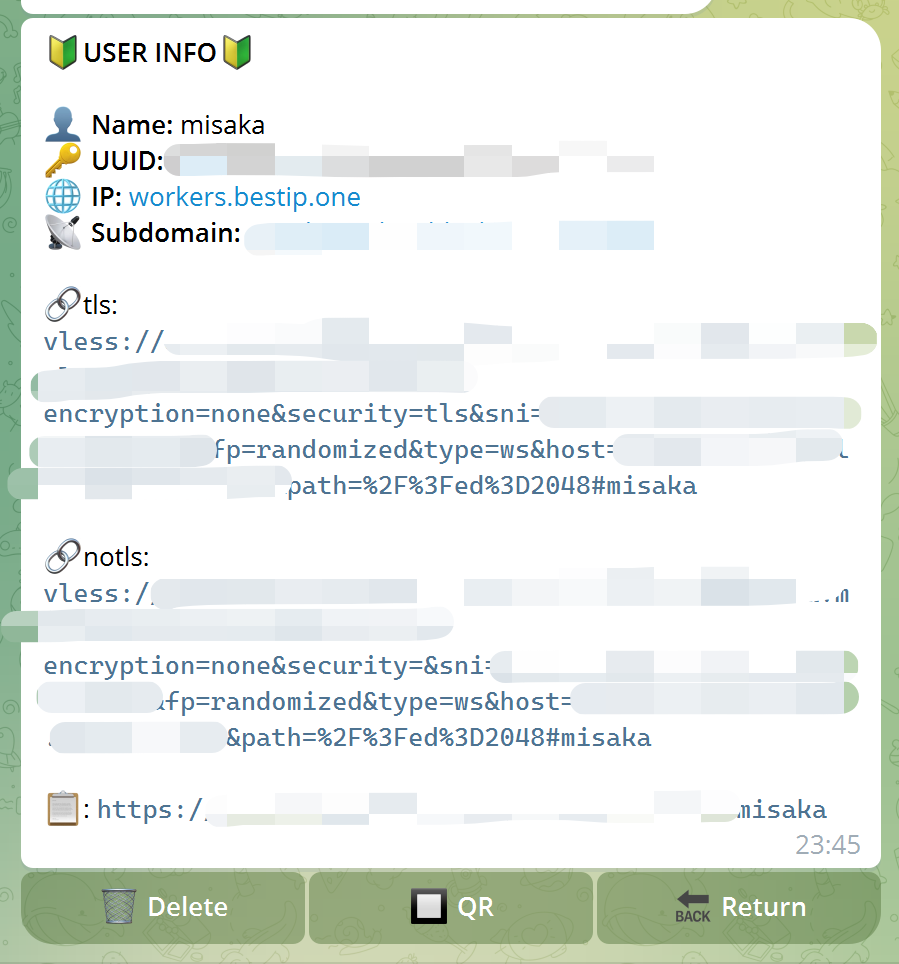
使用的项目地址
本博客所有文章除特别声明外,均采用 CC BY-NC-SA 4.0 许可协议。转载请注明来自 MisakaNo の 小破站!
评论